
Varování Předem, že toto instrukce a rozhodnutí se nevztahují na tyto situace, kdy například při stahování z torrentu, Wi-Fi router jednoduše zamrzne a nereaguje na restart restartování. Viz také Nastavení routeru - všechny články (Řešení problémů, nastavení různých modelů pro populární poskytovatele, více než 50 pokynů)
Jedním z nejčasnějších důvodů, pro které je rozbité Wi-Fi připojení
Zpočátku, jak přesně specifické příznaky vypadají, a na kterém je možné určit, že připojení Wi-Fi z tohoto důvodu přesně zmizí:- Telefon, tablet nebo notebook je někdy připojen k Wi-Fi a někdy ne, téměř bez jakékoli logiky.
- Wi-Fi rychlost, i když stahování z místních zdrojů je příliš nízká.
- Komunikace s Wi-Fi zmizí na jednom místě, a nedaleko bezdrátového směrovače nejsou žádné vážné překážky.
Možná nejběžnější příznaky, které jsem popsal. Nejčastější příčinou jejich vzhledu je použití bezdrátové sítě stejného kanálu, který je používán jinými přístupovými body Wi-Fi dalšími dveřmi. V důsledku toho existují takové věci v souvislosti s rušením a "vybíjením" kanálu. Rozhodnutí je zcela zřejmé: Změňte kanál, protože ve většině případů opouští uživatelé hodnotu Auto, která je nastavena ve výchozím nastavení směrovače.
Samozřejmě se můžete pokusit provést tyto akce náhodně, vyzkoušet různé kanály, dokud nebude zjištěna nejstabilnější. Ale můžete jít do případu a rozumněji - určit nejvzdálenější kanály předem.
Jak najít bezplatný Wi-Fi kanál
Pokud máte telefon nebo tablet v Androidu, doporučuji použít další instrukce: Jak najít bezplatný kanál Wi-Fi s WiFi analyzátoremZa prvé, stáhnout volný program inssider z oficiální stránky http://www.metageek.net/products/inssonside/. (Upt: Program se stal placeným. Ale nemá bezplatnou verzi pro Android). Tento nástroj vám umožní snadno skenovat všechny bezdrátové sítě ve vašem prostředí a graficky zobrazí informace o distribuci těchto sítí prostřednictvím kanálů. (Viz obrázek níže).
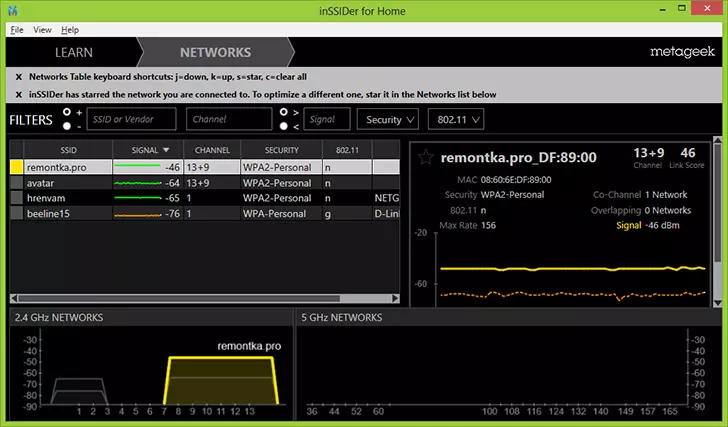
Signály dvou bezdrátových sítí jsou superponovány
Pojďme zjistit, co je zobrazeno na tomto plánu. Můj přístupový bod, Remontka.pro používá kanály 13 a 9 (ne všechny routery mohou využívat dva kanály pro přenos dat). Vezměte prosím na vědomí, že můžete vidět, že další bezdrátová síť používá stejné kanály. V důsledku toho lze předpokládat, že problémy s Wi-Fi komunikace jsou způsobeny tímto faktorem. Ale kanály 4, 5 a 6, jak je možné vidět, je zdarma.
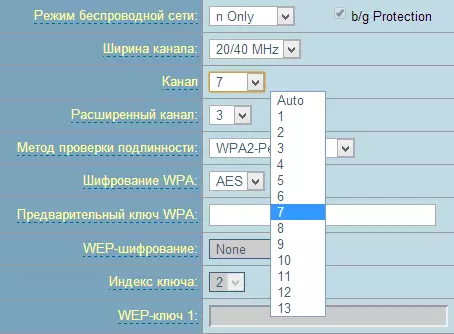
Zkusme kanál přepnuli. Obecný význam je pro volbu kanálu, který bude co nejvíce z jiných dostatečně silných bezdrátových signálů. Chcete-li to provést, přejděte do nastavení routeru a přejdeme na nastavení Wi-Fi Wi-Fi (jak jít do nastavení routeru) a zadat požadovaný kanál. Po té aplikujte změny.
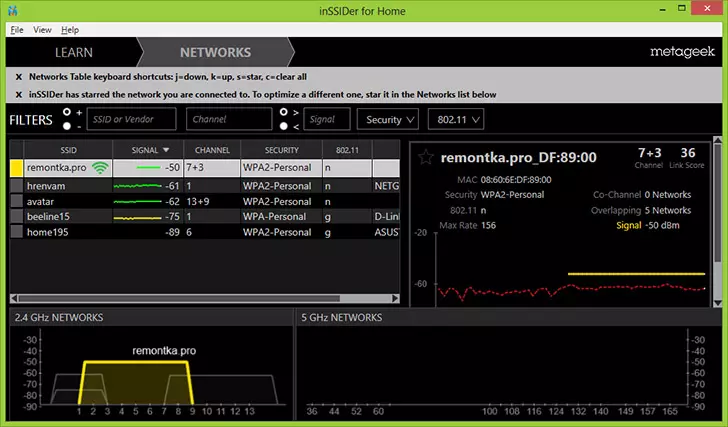
Jak můžete vidět, obraz se změnil k lepšímu. Nyní, s velkou pravděpodobností, zmizení Wi-Fi rychlosti nebude tak výrazný a nepochopitelné složené přestávky jsou tak časté.
Je třeba poznamenat, že každý kanál bezdrátové sítě je z jiného 5 MHz, přičemž šířka kanálu může být 20 nebo 40 MHz. Tedy, při výběru, například, 5 kanálů, sousední - 2, 3, 6 a 7 bude také ovlivněn.
Jen v případě, že: toto není jediný důvod k nízké rychlosti přes router nebo zlomit Wi-Fi připojení na sloučeninu, i když jeden z nejčastější. To může být také způsobeno nestabilní pracovní firmware, problémy s routerem samotné nebo přijímacího zařízení, stejně jako problémy napájecí napětí (skoky, atd.). Si můžete přečíst více podrobností o řešení různých problémů při zakládání Wi-Fi router a pracují bezdrátové sítě si můžete přečíst zde.
